Por que os cartões NFC estão mudando a maneira como nos conectamos
No mundo digital acelerado de hoje, a forma como compartilhamos informações pessoais e profissionais está evoluindo. Os cartões de visita tradicionais em papel estão sendo substituídos por alternativas mais rápidas, inteligentes e sustentáveis. Insira cartões NFC (Near Field Communication), uma forma inovadora de compartilhar informações de contato com um único toque.
Se você é iniciante na tecnologia NFC, não se preocupe, este guia ajuda você. E se você já está familiarizado com o NFC, mas quer aproveitar ao máximo seu cartão NFC ClickCard, você também está no lugar certo.
Etapa 1: crie seu cartão de visita digital
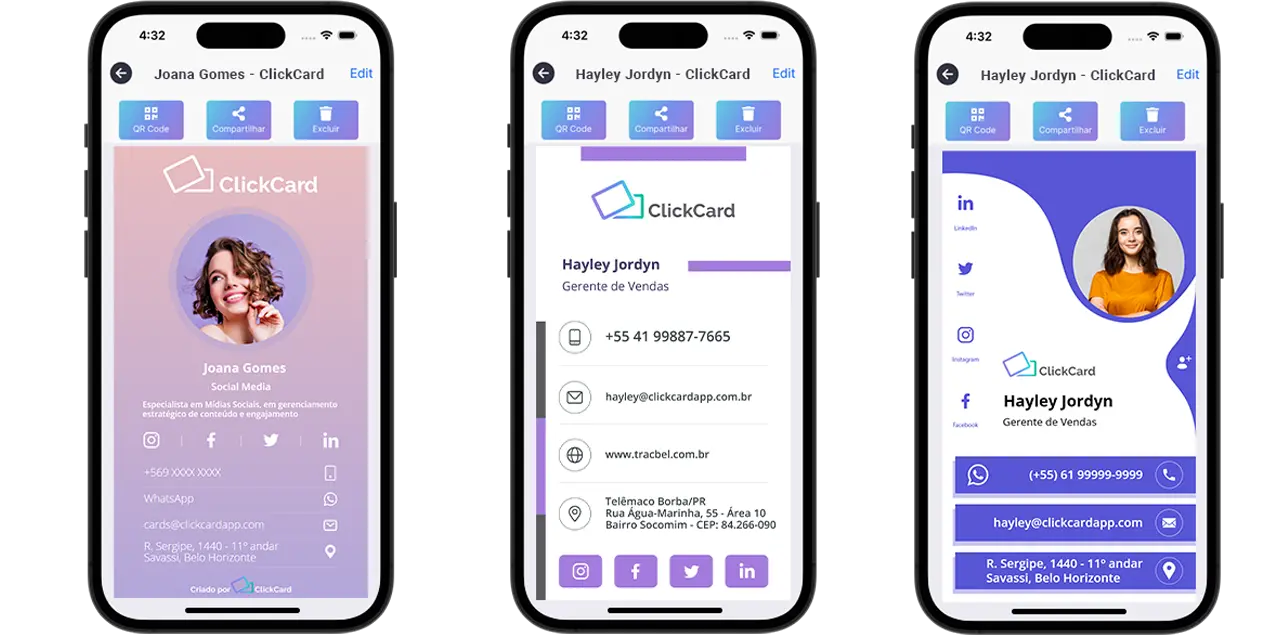
Antes de solicitar seu cartão NFC físico, você precisará criar seu cartão de visita digital no aplicativo ClickCard. Há duas maneiras de fazer isso:
Opção A: crie você mesmo no aplicativo
Baixe o aplicativo ClickCard na App Store ou no Google Play e escolha entre uma variedade de modelos predefinidos. Você pode personalizar facilmente seu cartão com:
- Detalhes de contato
- Logotipo
- Imagem de fundo
- Foto do perfil
- Links de mídia social
🔗 Precisa de ajuda para criar seu cartão digital? Clique aqui para ver um guia completo.
Opção B: Faça com que nossa equipe a crie para você
Prefere um design mais personalizado? Entre em contato com nossa equipe criativa. Criaremos um cartão que corresponda à identidade visual da marca da sua empresa, incluindo:
- Gráficos e ícones personalizados
- Cores e tipografia da marca
- 100% personalizável
📩 Entre em contato com nossa equipe para começar.
Etapa 2: solicite seu cartão NFC personalizado
Quando seu cartão de visita digital estiver pronto, você poderá solicitar seu cartão NFC personalizado, marcado com seu logotipo e vinculado ao cartão digital escolhido.
Seu cartão NFC vem pré-configurado com base em suas preferências, mas você pode atualizar ou alterar as configurações a qualquer momento no aplicativo.
Como gerenciar as configurações do cartão NFC
No aplicativo ClickCard, toque no menu inferior Ferramentas para acessar as configurações do cartão NFC. Aqui você pode:
- Selecione a qual placa digital o NFC está vinculado
- Escolha o formato de compartilhamento (versão web ou contato direto)
- Alterar o link de destino
- Ative ou desative seu cartão
Etapa 3: ative sua placa NFC
Quando seu cartão NFC chega, é simples ativá-lo:
Opção A: Autenticar por meio do QR Code
- Digitalize o código QR na parte de trás do cartão usando seu telefone.
- Faça login na sua conta ClickCard.
- Vincule a placa NFC ao seu perfil.
Opção B: Autenticar por meio do chip NFC
- Coloque a placa NFC perto do telefone na tela inicial, abra o link e siga as instruções da Etapa 3, Opção A, itens 2 e 3.
- Ou abra o aplicativo ClickCard, vá para Ferramentas > NFC
- Clique no botão NFC e coloque o cartão NFC perto do seu telefone
É isso aí! Seu cartão agora está ativo e pronto para uso.
Etapa 4: compartilhe seu cartão digital com um toque
Agora, a parte divertida: compartilhar! Basta tocar seu cartão NFC no telefone de alguém e essa pessoa receberá instantaneamente seu cartão de visita digital. Seja na visualização na web ou no formato de contato, você fará conexões em segundos.
Comece a compartilhar com amigos, colegas e novas conexões. É a maneira mais fácil de aprimorar seu jogo de rede.
Dicas finais: explore mais recursos do ClickCard
Quer aproveitar ainda mais sua experiência com o ClickCard? Não deixe de conferir:
- Compartilhamento de código QR
- Armazenamento de carteira digital
- Métricas de engajamento
- Scanner de cartão de visita embutido
Explore o Aplicativo ClickCard e leve sua rede de contatos para o próximo nível!
“O uso do ClickCard transformou a forma como eu me relaciono. Posso compartilhar minhas informações sem esforço, e elas estão sempre atualizadas e comigo em qualquer lugar.”

Baixe nosso aplicativo
Descubra como o ClickCard pode elevar suas conexões profissionais e otimizar seus esforços de networking hoje mesmo!

Perguntas frequentes
Encontre respostas para suas perguntas sobre o ClickCard e os cartões de visita digitais abaixo.
O ClickCard é uma plataforma digital de cartões de visita que substitui os cartões de papel tradicionais. Ele permite que os usuários criem cartões de visita digitais personalizáveis que podem ser compartilhados instantaneamente. Essa solução inovadora aprimora a rede e, ao mesmo tempo, é ecologicamente correta.
Os usuários podem criar seus cartões digitais usando o aplicativo ClickCard. Esses cartões podem ser compartilhados via NFC, códigos QR, links ou mídia. Isso torna a rede perfeita e eficiente.
Sim, o ClickCard oferece amplas opções de personalização. Os usuários podem adicionar suas informações, planos de fundo, links de mídia social e elementos de marca. Isso garante que seu cartão reflita sua identidade pessoal ou corporativa.
O ClickCard oferece análises sofisticadas para monitorar e otimizar suas interações com o cartão. Os usuários podem acompanhar a frequência com que seu cartão é visualizado ou salvo e até mesmo ver a contagem detalhada de cliques de cada botão no cartão de visita digital. Os gerentes podem analisar o desempenho individual e de toda a empresa, rastreando as principais métricas, como digitalizações de código QR e toques NFC. Eles também podem ver quais chamadas para ação — número de telefone, e-mail, adição de contatos, mídias sociais e muito mais — são mais envolventes, juntamente com o número total de leads gerados. Esses dados abrangentes permitem que as empresas ajustem suas estratégias de rede e marketing.
Absolutamente! O ClickCard elimina a necessidade de cartões de visita em papel. Ao se tornarem digitais, os usuários contribuem para um futuro mais sustentável.
Ainda tem perguntas?
Estamos aqui para ajudá-lo com qualquer dúvida.




